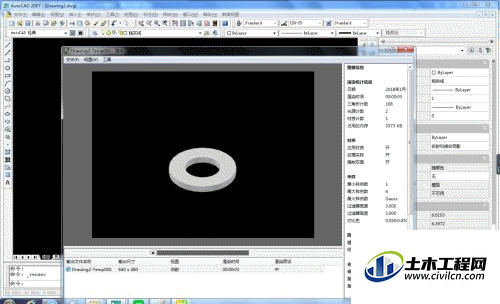CAD是目前比较专业的绘图软件之一,m10螺纹有配套的垫圈,但是种类有点多,今天就来给大家说说螺纹的平垫圈在CAD三维建模怎么画。需要注意的是1:1的尺寸造型,实际尺寸是多少及画多少。
方法/步骤
第1步
打开CAD,新建空白文件,调整视图为轴测图
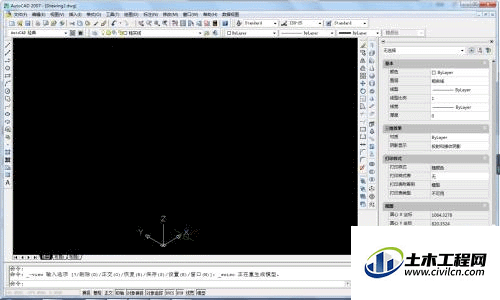
第2步
画一个圆,直径20,圆心坐标0,0,0
这是平垫片的大径。尺寸来自《现代工程图学》附录表
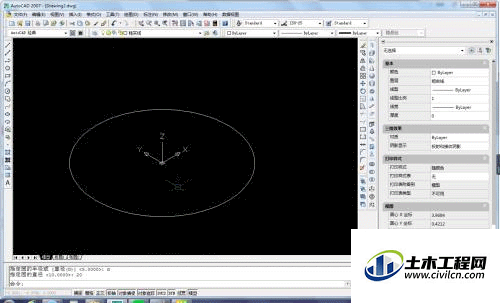
第3步
激活拉伸尺寸。
方法:执行【绘图】-【建模】-【拉伸】
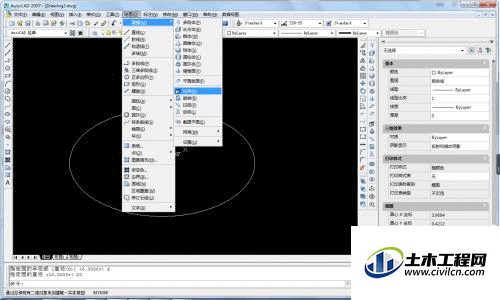
第4步
选中圆,向上拉伸2mm。
这是平垫片的厚度。
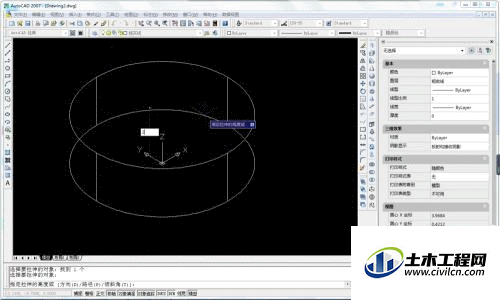
第5步
画一个圆,直径10.5,圆心坐标0,0,0
这是平垫片的孔径。
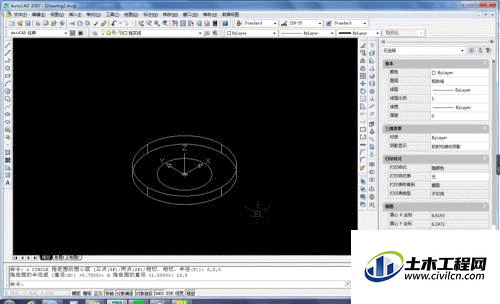
第6步
激活拉伸命令。
方法:直接点击工具栏中的拉伸命令图标。
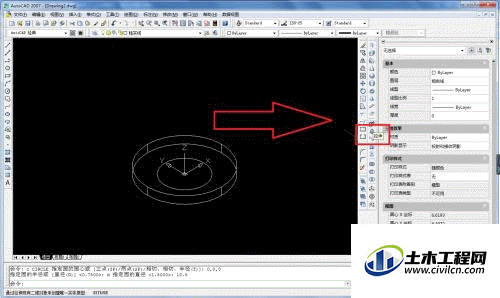
第7步
向上拉伸2mm。
这个不解释。
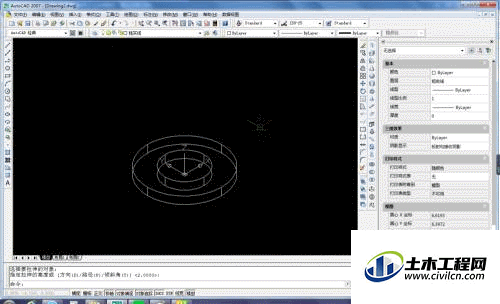
第8步
激活差集命令。
执行【修改】-【实体编辑】-【差集】
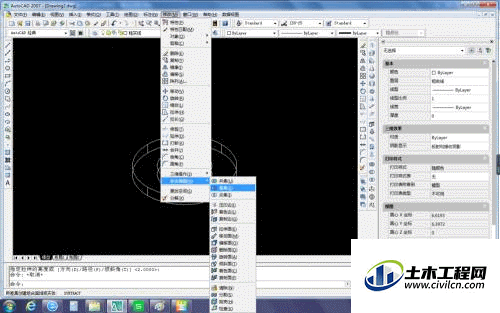
第9步
选择对象,回车。
这个对象就是直径20的圆拉伸的实体。如下图所示,鼠标所选的圆。
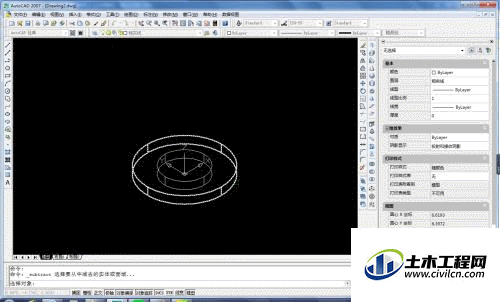
第10步
再选择对象,回车。
这次选的对象是直径10.5的圆拉伸成的实体。
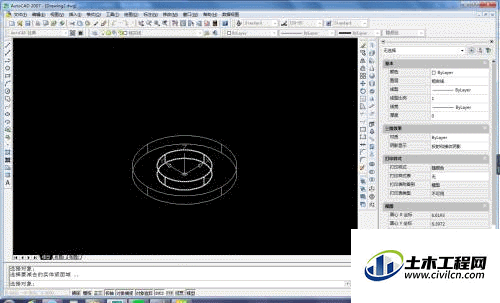
第11步
以上步骤完毕,平垫片三维造型就造好了。如下图,看看消隐的效果

第12步
看看渲染的效果